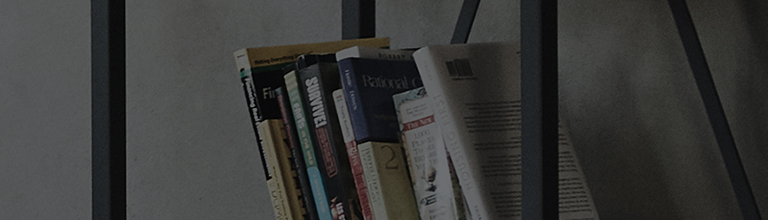Хотите дублировать экраны смартфонов на телевизоре?
Функция демонстрации экрана позволяет дублировать экраны смартфонов и звук на телевизоре по беспроводной сети.
Вы можете наслаждаться ими на большом экране телевизора.
Если у вас есть смартфон, поддерживающий демонстрацию экрана, вы можете транслировать экран на телевизор без каких-либо кабелей.
Для получения подробной информации обратитесь к руководству пользователя продукта.
Попробуйте это
Хотите транслировать экран, который вы смотрите на своем телефоне Android, на телевизор?
➔ Вы можете использовать функцию [Демонстрация экрана] вашего устройства Android, чтобы поделиться экранами с телевизором.
Проверьте, правильно ли отображается экран смартфона на телевизоре.
Вы хотите транслировать экран, который вы смотрите на своем iPhone, на телевизор?
➔ Вы можете поделиться экранами со своим телевизором через AirPlay.
AirPlay поддерживается на устройствах iPhone под управлением iOS 12.4 или более поздней версии. Убедитесь, что телевизор также поддерживает AirPlay.
Кроме того, убедитесь, что ваш телевизор и iPhone подключены к одной и той же сети Wi-Fi.
Проверьте, правильно ли отображается экран iPhone на телевизоре.
Продукты, выпущенные до 2017 г., могут не поддерживать AirPlay из-за ограниченной производительности.
Как управлять потоковой передачей с экрана на телевизор?
➔ Если экран вашего устройства отображается на телевизоре в режиме частичного экрана, вы можете:
- Измените положение экрана устройства.
- Включите звук устройства на телевизоре.
- Просматривайте экраны устройств в полноэкранном режиме.
- Выйдите из режима демонстрации экрана.
Это руководство было создано для всех моделей, поэтому изображения или контент могут отличаться от вашего продукта.